HP EliteBook Folio 9480m Notebook PC Uživatelský manuál
Procházejte online nebo si stáhněte Uživatelský manuál pro ne HP EliteBook Folio 9480m Notebook PC. HP EliteBook Folio 9480m Notebook PC Manual do Utilizador [bs] [hr] [sk] Uživatelská příručka
- Strana / 115
- Tabulka s obsahem
- KNIHY
- Manual do Utilizador 1
- Aviso prévio de segurança 3
- 1 Bem-vindo 11
- Encontrar informações 12
- Encontrar informações 3 13
- 2 Conhecer o seu computador 14
- Esquerda 15
- Avisos de Regulamentação 16
- Segurança e Ambiente 16
- Avisos de 17
- Parte superior 18
- Parte superior 9 19
- Parte superior 11 21
- Parte superior 13 23
- Parte inferior 24
- Parte frontal 25
- 3 Ligar a uma rede 27
- Utilizar uma WLAN 29
- Configurar uma WLAN 30
- Configurar um router sem fios 30
- Proteger a sua WLAN 30
- Ligar a uma WLAN 31
- Ligar-se a uma rede com fios 34
- Utilizar o ponteiro indicador 35
- Utilizar o TouchPad e gestos 35
- Ligar e desligar o TouchPad 36
- Deslocamento 36
- Clique com 2 dedos 37
- Utilizar o teclado 39
- 5 Multimédia 42
- DisplayPort 45
- 6 Gestão de energia 47
- Utilizar a energia da bateria 49
- Utilizar o Teste da Bateria 50
- Gerir níveis de bateria fraca 51
- Poupar energia da bateria 53
- Testar um transformador CA 56
- Inserir um cartão de memória 58
- Remover um cartão de memória 58
- Utilizar smart cards 59
- Utilizar dispositivos USB 60
- Ligar um dispositivo USB 61
- Remover um dispositivo USB 61
- 8 Unidades 64
- Utilizar a Limpeza do disco 69
- 9 Segurança 70
- Usar palavra-passe 71
- Utilizar software antivírus 79
- Utilizar software de firewall 79
- 10 Manutenção 82
- Limpeza do computador 86
- Procedimentos de limpeza 87
- 78 Capítulo 10 Manutenção 88
- Orientações 90
- Criar suportes de recuperação 91
- Recuperação de controladores 93
- Números de Telefone 94
- Internacionais 94
- Recuperação de 95
- Controladores 95
- Atualizar o BIOS 97
- Determinar a versão do BIOS 98
- Utilizar o MultiBoot 99
- (somente em alguns modelos) 101
- 13 Suporte técnico 103
- Etiquetas 104
- 14 Especificações 105
- B Resolução de problemas 107
- C Descarga eletrostática 111
- Índice Remissivo 112
Shrnutí obsahu
Manual do Utilizador
Ambiente operativo ... 95Apên
1. Ligue ou reinicie o computador e, em seguida, prima esc enquanto a mensagem "Press theESC key for Startup Menu" (Prima a tecla ESC para a
arranque antes de utilizar a definição atual do MultiBoot. (Quando selecionar 0, o menu delocalização de arranque do Express Boot não é apresentado.)5
Transferir a ferramenta HP PC Hardware Diagnostics (UEFI) para umdispositivo USBNOTA: As instruções para descarregar a ferramenta HP PC Hardware Diagn
13 Suporte técnicoContacte o suporte técnicoSe as informações fornecidas neste manual do utilizador ou em Ajuda e Suporte não contemplaremas suas ques
EtiquetasAs etiquetas afixadas no computador contêm informações de que pode necessitar para resolverproblemas no sistema ou levar o computador para o
14 Especificações●Potência de entrada●Ambiente operativoPotência de entradaAs informações sobre energia fornecidas nesta secção podem ser úteis, caso
A Viajar com o seu computador ou expediro computadorSe tiver de viajar com ou expedir o computador, seguem-se algumas sugestões a ter em mente parapro
B Resolução de problemasRecursos de resolução de problemas●Aceda às hiperligações do Web site e a informações adicionais acerca do computador atravésd
desliga o ecrã. O modo de Suspensão pode ser iniciado pelo sistema enquanto o computadorestá ligado mas não em utilização ou quando a bateria do compu
Um dispositivo externo não está a funcionarSe algum dispositivo externo não funcionar como esperado, siga as seguintes sugestões:●Ligue o dispositivo
1 Bem-vindoDepois de configurar e registar o computador, é importante executar os seguintes passos:●Ligar-se à Internet — Configure a sua rede com ou
◦A janela de reprodução no programa de multimédia poderá fechar. Para voltar a reproduziro disco, clique no botão Reproduzir no programa multimédia pa
C Descarga eletrostáticaA descarga eletrostática consiste na libertação de eletricidade estática quando dois objetos entraremem contacto como, por exe
Índice RemissivoAaberturas de ventilação,identificar 6, 14Adaptador CA, testar 46alimentaçãobateria 40opções 37poupar 43alimentação CA externa, utiliz
DVD de Recuperação deControlador,criar 81utilizar para restauro 84DVD do sistema operativoWindows 7criar 81utilizar para restauro 84Eencerrar 37energi
número de série, computador 94num lock, teclado externo 31Oo sistema deixou de responder37PPainel tátilbotões 8palavra-passe de administrador61palavra
descrição 29diminui a luminosidade doecrã 30diminuir o som dosaltifalantes 30retroiluminação do teclado 30silenciar microfone 30Suspensão 29utilizar 2
Encontrar informaçõesJá utilizou as Instruções de Configuração para ligar o computador e localizar este manual. Paralocalizar recursos que podem forne
Recursos Para obter informações sobre●Ásia-Pacífico: Hewlett-Packard, POD, P.O. Box 200, Alexandra Post Office, Singapura 911507Quando solicitar uma c
2 Conhecer o seu computador4 Capítulo 2 Conhecer o seu computador
DireitaComponente Descrição(1)Portas USB 3.0 (2) Cada porta USB 3.0 permite ligar um dispositivo USBopcional, como um teclado, um rato, uma unidade ex
Componente Descrição(2) Abertura de ventilação Permite fluxo de ar para refrigerar os componentesinternos.NOTA: A ventoinha do computador liga-seaut
EcrãComponente Descrição(1) Antenas WLAN (2)* (somente em algunsmodelos)Enviam e recebem sinais da comunicação sem fios paracomunicar com as redes loc
Parte superiorTouchPadComponente Descrição(1) Pointing stick Move o ponteiro e seleciona ou ativa itens no ecrã.(2) Botão esquerdo do pointing sti
LuzesComponente Descrição(1)Luz de alimentação ●Acesa: o computador está ligado.●A piscar: O computador está em modo de Suspensão,que é um modo de pou
© Copyright 2014 Hewlett-PackardDevelopment Company, L.P.Bluetooth é marca comercial dos seusproprietários e é utilizada pela Hewlett--Packard Company
Componente Descrição(6) Luz do Caps Lock Branca: o caps lock está ativado, o que altera todas asletras para maiúsculas.(7) Luz do TouchPad ●Amarel
Botões, altifalantes e leitor de impressões digitais (somente em algunsmodelos)Componente Descrição(1)Botão de alimentação●Quando o computador está de
Componente Descrição(2)Botão de comunicação sem fios Ativa ou desativa a funcionalidade sem fios, mas nãoestabelece uma ligação sem fios.(3)Botão de s
TeclasComponente Descrição(1) Tecla esc Apresenta informações do sistema quando premida emconjunto com a tecla fn.(2) Tecla fn Executa funções do si
Parte inferiorComponente Descrição(1) Compartimento de comunicação semfios e do módulo de memóriaContém os módulos de comunicação sem fios e dememór
Componente Descrição(6)Fecho de desengate da bateria Liberta a bateria do seu compartimento.(7) Compartimento da bateria e ranhuraSIMGuarda a bateri
Componente Descrição●Apagada: a bateria está totalmente carregada.(4)Luz da unidade de disco rígido●Branca intermitente: a unidade do disco rígidoestá
3 Ligar a uma redeO computador pode viajar consigo para onde quer que vá. Mas mesmo em casa, pode explorar oglobo e aceder a informações de milhões de
▲Clique com o botão direito do rato no ícone HP Connection Manager na área de notificação, naextremidade direita da barra de tarefas e, em seguida, cl
Para mais informação aceda a Ajuda e Suporte, selecionando Iniciar > Ajuda e Suporte.Utilizar uma WLANCom um dispositivo WLAN, pode aceder a uma re
Aviso prévio de segurançaAVISO! Para reduzir a possibilidade de lesões relacionadas com o calor ou o sobreaquecimento docomputador, não coloque o comp
Configurar uma WLANPara configurar uma WLAN e estabelecer ligação à Internet, é necessário dispor do seguinteequipamento:●Um modem de banda larga (DSL
A encriptação sem fios utiliza definições de segurança para encriptar e desencriptar dados quesão transmitidos através da rede. Para mais informação a
●HSPA (High Speed Packet Access), que fornece acesso a redes com base no padrão decomunicações GSM (Global System for Mobile Communications - Sistema
7. Insira o SIM na ranhura para SIM e pressione cuidadosamente o SIM para a ranhura até estardevidamente encaixado.NOTA: O SIM do seu computador pode
●Dispositivos áudio (auricular, altifalantes)●RatoA capacidade de comunicação ponto a ponto dos dispositivos Bluetooth permite a configuração deuma re
4 Navegar utilizando o teclado, gestos detoque e dispositivos apontadoresO computador permite uma fácil navegação no ecrã utilizando gestos de toque (
Ligar e desligar o TouchPadPara desligar e ligar o TouchPad, toque rapidamente duas vezes no botão ligar/desligar TouchPad.ToquePara realizar um seleç
Zoom com aproximação de dois dedosO zoom com aproximação de dedos dois permite-lhe reduzir ou aumentar imagens ou texto.●Para ampliar, coloque dois de
Rotação (somente em alguns modelos)A rotação permite-lhe rodar itens, como fotografias.●Fixe o dedo indicador da mão esquerda na zona do TouchPad. Com
Utilizar o tecladoO teclado e o rato permitem-lhe que escreva, selecione itens, percorra e realize as mesmas funçõesque usando os gestos de toque. O t
iv Aviso prévio de segurança
Combinação deteclas de atalhoDescriçãoA maioria dos monitores externos recebe informações de vídeo no computador utilizando o padrãode vídeo VGA exter
Componente Descrição(2) Teclado numérico incorporado Quando o teclado numérico estiver ligado, pode ser utilizadocomo um teclado numérico externo.Cada
5 MultimédiaO computador pode incluir o seguinte:●Altifalante(s) integrado(s)●Microfone(s) integrado(s)●Câmara Web integrada●Software multimédia pré-i
Para ligar auscultadores ou auriculares sem fios ao computador, siga as instruções do fabricante dodispositivo.AVISO! Para reduzir o risco de danos fí
●VGA●DisplayPortIMPORTANTE: Certifique-se de que o dispositivo externo está ligado à porta correta nocomputador e com o cabo correto. Se tiver dúvidas
VGAA porta do monitor externo, ou porta VGA, é uma interface de apresentação analógica que liga umdispositivo de apresentação VGA externo, como um mon
1. Ligue uma das extremidades do cabo DisplayPort à porta DisplayPort no computador.2. Ligue a outra extremidade do cabo ao dispositivo de apresentaçã
6 Gestão de energiaNOTA: O computador dever ter um botão de alimentação ou um interruptor de alimentação. Otermo botão de alimentação é utilizado ao l
CUIDADO: Para reduzir o risco de possível degradação de áudio e vídeo, perda da funcionalidadede reprodução de áudio e vídeo ou perda de informações,
As definições de energia e os tempos limite podem ser alterados no Painel de Controlo do Windows.Para iniciar o modo de Hibernação▲Selecione Iniciar,
Índice1 Bem-vindo ...
alimentação CA permite carregar a bateria, além de proteger o trabalho em caso de falha da energiaelétrica. Caso o computador tenha uma bateria carreg
●Diminua o brilho do ecrã.●Remova a bateria do computador quando não estiver a ser utilizada nem carregada, se ocomputador contém uma bateria substitu
3. Deslize a bateria para baixo (2), deslize a bateria (3) para o compartimento até que o fecho dedesengate da bateria encaixe e, de seguida, deslize
3. Deslize a bateria para fora (2), eleve a extremidade exterior da bateria (3) para a remover docomputador.Poupar energia da bateria●Selecione defini
Eliminar uma bateria substituível pelo utilizadorAVISO! Para reduzir o risco de incêndios e queimaduras, não desmonte, não comprima nemperfure; não pr
Utilizar alimentação CA externaAVISO! Não carregue a bateria do computador enquanto estiver a bordo de um avião.AVISO! Para reduzir potenciais problem
Testar um transformador CATeste o transformador se o computador mostrar algum dos seguintes sintomas quando estiver ligadoà alimentação CA:●O computad
●Modo Desempenho — Executa aplicações com desempenho ótimo.●Modo Poupança de energia — Conserva a duração da bateria.Utilizar gráficos permutáveis (so
7 Cartões e dispositivos externosUtilizar leitores de cartões de memóriaOs cartões de memória opcionais são um método seguro e fácil de armazenamento
3. Pressione o cartão (1) e, em seguida, remova-o da ranhura (2).NOTA: Se o cartão não for ejetado, puxe-o para fora da ranhura.Utilizar smart cardsNO
4 Navegar utilizando o teclado, gestos de toque e dispositivos apontadores ... 25Utilizar dispositivo
Utilizar dispositivos USBO Universal Serial Bus (USB) é uma interface de hardware que pode ser utilizada para ligardispositivos externos opcionais, ta
Ligar um dispositivo USBCUIDADO: Para reduzir o risco de danos num conector USB, utilize pouca força para ligar odispositivo.▲Ligue o cabo USB à porta
Utilizar dispositivos óticos externosNOTA: Para mais informações sobre o software e controladores necessários ou para saber queporta do computador uti
2. Alinhe os pinos de ancoragem no dispositivo de ancoragem com os recetores no fundo docomputador e coloque o computador no dispositivo de ancoragem
8 UnidadesManusear unidadesCUIDADO: As unidades são componentes frágeis do computador que devem ser manuseadas comcuidado. Consulte as precauções a to
Intel Smart Response Technology (somente em alguns modelos)A Intel® Smart Response Technology (SRT) é uma funcionalidade de colocação em cache daTecno
2. Solte os 2 parafusos da tampa da unidade de disco rígido (1). Deslize a tampa da unidade dedisco rígido para fora (2), tirando-a do computador, e,
Substituir ou atualizar a unidade de disco rígidoCUIDADO: Para evitar a perda de informações ou a falta de resposta do sistema:Encerre o computador an
2. Aperte os 4 parafusos (2) para fixar a unidade de disco rígido.3. Volte a colocar a tampa da unidade de disco rígido (consulte Repor a tampa da uni
1. Ligue o computador à fonte de alimentação.2. Selecione Iniciar > Todos os programas > Acessórios > Ferramentas do sistema >Desfragmenta
Definir a proteção por palavra-passe na reativação ... 39Utilizar a energia da bateria ...
9 SegurançaProteger o computadorAs funcionalidades de segurança padrão fornecidas pelo Windows e pelo Setup Utility (BIOS) não--Windows podem proteger
Usar palavra-passeUma palavra-passe é um grupo de caracteres que o utilizador escolhe para proteger as informaçõesexistentes no computador. Podem ser
Definir palavras-passe na Configuração do ComputadorPalavra-passe FunçãoPalavra-passe de administrador do BIOS* Protege o acesso à Configuração do Com
1. Ligue ou reinicie o computador e prima esc enquanto a mensagem “Press the ESC key forStartup Menu” (Premir a tecla ESC para o menu de configuração)
Introduzir uma palavra-passe de administrador do BIOSQuando for apresentado o pedido de BIOS administrator password (Palavra-passe de administradordo
Definir uma palavra-passe do DriveLockPara definir uma palavra-passe do DriveLock na Configuração do Computador, siga estes passos:1. Ligue o computad
Introduzir uma palavra-passe do DriveLockCertifique-se de que a unidade de disco rígido está instalada no computador (e não numa estação deancoragem o
Alterar uma palavra-passe do DriveLockPara alterar uma palavra-passe do DriveLock na Configuração do Computador, siga estes passos:1. Ligue o computad
Remover a proteção do DriveLockPara remover a proteção do DriveLock na Configuração do Computador, siga estes passos:1. Ligue o computador e, em segui
5. Utilize um dispositivo apontador ou as teclas de seta para selecionar uma unidade de discorígido interna e, em seguida, prima enter.6. Leia o aviso
Remover ou repor a tampa da unidade de disco rígido ... 55Remover a tampa da unidade de disco rígido
Existem dois tipos de firewalls a considerar:●Firewalls baseadas no anfitrião - Software que só protege o computador se estiver instalado.●Firewalls b
1. Prenda o cabo de segurança em volta do objeto pretendido.2. Introduza a chave (1) no cadeado do cabo (2).3. Introduza o cadeado do cabo na ranhura
10 ManutençãoAdicionar ou substituir módulos de memóriaO computador tem um compartimento de módulos de memória. É possível atualizar a capacidade doco
c. Incline ligeiramente a porta para cima (2) e eleve a porta (3) para cima, tirando-a docomputador.6. Se estiver a substituir um módulo de memória, r
b. Segure as extremidades do módulo de memória (2) e puxe-o cuidadosamente para fora daranhura.CUIDADO: Para impedir danos no módulo da memória, segur
c. Empurre cuidadosamente o módulo de memória (3), pressionando as extremidades direitae esquerda do módulo de memória, até as molas de fixação encaix
c. Rode a porta para baixo (2) e, em seguida, aperte os 5 parafusos (3).9. Volte a colocar a tampa da unidade de disco rígido (consulte Repor a tampa
Procedimentos de limpezaSiga os procedimentos apresentados nesta secção para limpar com segurança o seu computador.AVISO! Para evitar choques elétrico
Vá a http://www.hp.com/support para transferir as versões mais recentes de programas econtroladores HP. Além disso, registe-se para receber notificaçõ
Utilizar o SoftPaq Download ManagerO HP SoftPaq Download Manager (SDM) é uma ferramenta que oferece um rápido acesso ainformações SoftPaq de computado
Limpar o TouchPad, teclado ou rato ... 77Atualizar programas e controladores ...
11 Cópia de segurança e recuperaçãoO seu computador inclui ferramentas HP e Windows para o ajudar a salvaguardar as suasinformações e a restaurá-las,
Criar suportes de recuperação com o HP Recovery Disc CreatorO HP Recovery Disc Creator é um programa de software que oferece um modo alternativo de cr
●Guarde os ficheiros pessoais na biblioteca Documentos e faça cópias de segurança regularesdesses ficheiros.●Efetue cópias de segurança dos modelos gu
●Recuperar ficheiros individuais●Restaurar o computador para um anterior ponto de restauro de sistema●Recuperar informação utilizando as ferramentas d
1. Se possível, efetue uma cópia de segurança de todos os seus ficheiros pessoais.2. Se possível, verifique a presença da partição HP Recovery: clique
1. Ejete o DVD do sistema operativo Windows 7 e, em seguida, insira o disco Recuperação deControladores2. Primeiro, instale os Controladores de Ativaç
12 Computer Setup (BIOS), MultiBoot e HPPC Hardware Diagnostics (UEFI)Utilizar a Configuração do ComputadorA Configuração do Computador ou o Sistema d
Clique no ícone Sair no canto inferior esquerdo do ecrã e, em seguida, siga as instruçõesapresentadas no ecrã.– ou –Utilize as teclas de seta para sel
Determinar a versão do BIOSPara determinar se as atualizações do BIOS disponíveis contêm versões de BIOS mais recentes doque a atualmente instalada no
1. Selecione Iniciar > Computador.2. Clique na designação da unidade de disco rígido. A designação do disco rígido é geralmenteDisco local (C:).3.
Další dokumenty pro ne HP EliteBook Folio 9480m Notebook PC

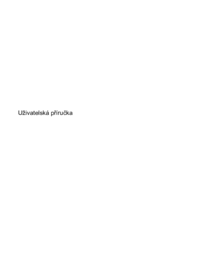















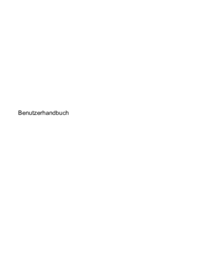










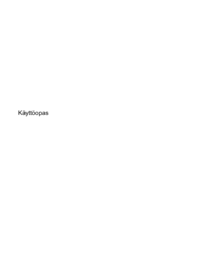







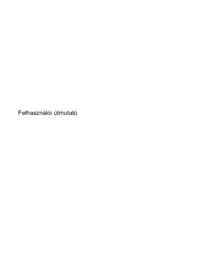

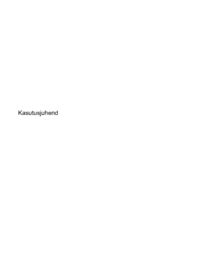







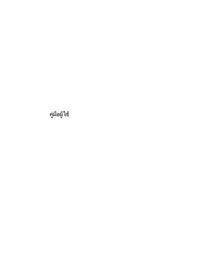













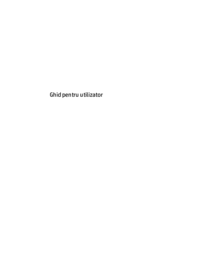
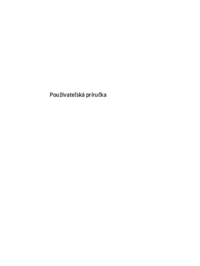


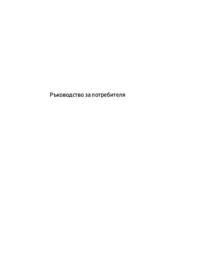



 (165 stránky)
(165 stránky) (24 stránky)
(24 stránky) (80 stránky)
(80 stránky) (52 stránky)
(52 stránky) (61 stránky)
(61 stránky) (78 stránky)
(78 stránky) (54 stránky)
(54 stránky) (13 stránky)
(13 stránky) (55 stránky)
(55 stránky) (51 stránky)
(51 stránky) (51 stránky)
(51 stránky) (51 stránky)
(51 stránky)







Komentáře k této Příručce